
RemoveIE(IE11卸载工具)
详情介绍
Remove IE11 是一个方便的工具,旨在帮助你彻底移除计算机上的 Internet Explorer 11 浏览器,它是一个小巧而强大的应用程序,能够快速而完全地卸载 IE11,节省你的存储空间和系统资源。Remove IE11 拥有简单易用的界面,让你轻松选择要卸载的组件,并自动完成卸载过程。无论是为了清理磁盘空间,还是因为你更喜欢使用其他浏览器,Remove IE11 都可以帮助您快速、干净地摆脱 IE11。此外,你还可以释放宝贵的硬盘空间,提升整体系统的效率。下载 Remove IE11,让你的计算机摆脱 IE11 的束缚,享受更好的浏览体验和更高效的系统运行!
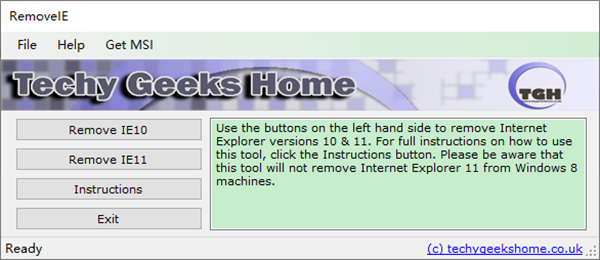
IE浏览器卸载方法
一、win10卸载
1、打开我的电脑,选择控制面板选型。
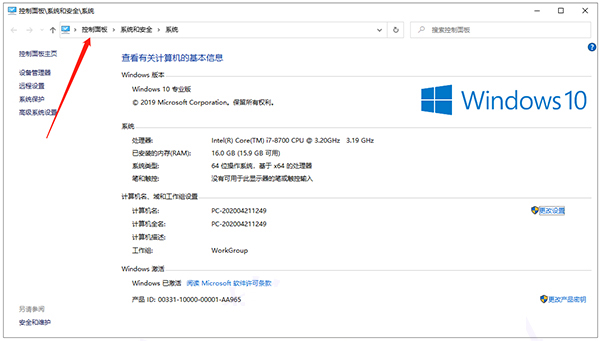
2、选择红色箭头所指的卸载程序选项。
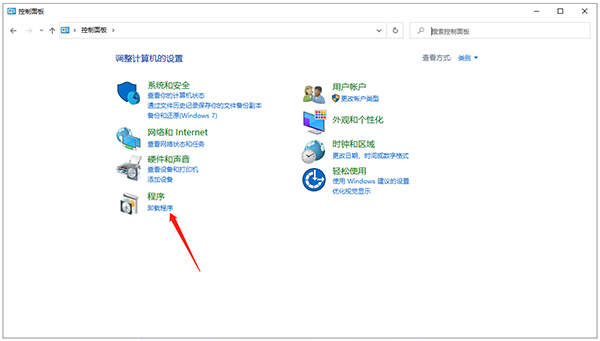
3、单击左上角红色箭头所指的启用或关闭WINDOWS功能选项。
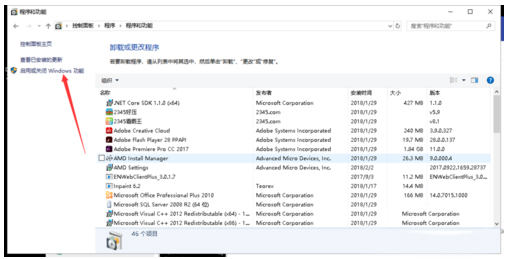
4、选择Internet EXPLORE11选项框,取消勾选。
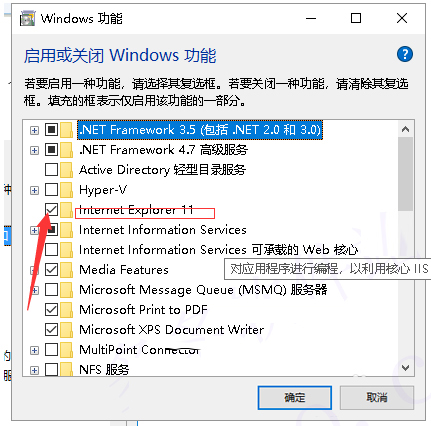
5、电脑会确认你是否要继续,需要想好再进行,不确定的可以选择否,确定就可以选择是来继续关闭。
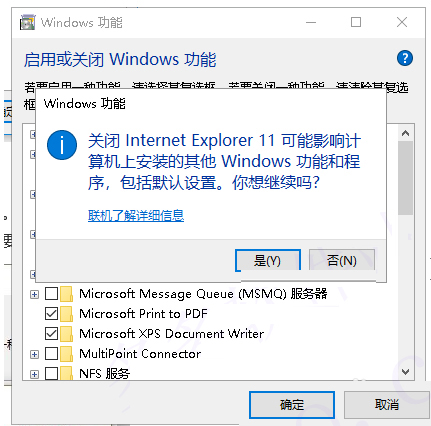
6、需要等待系统来设置相关配置,这个的时间可能会比较长,耐心等待一会。
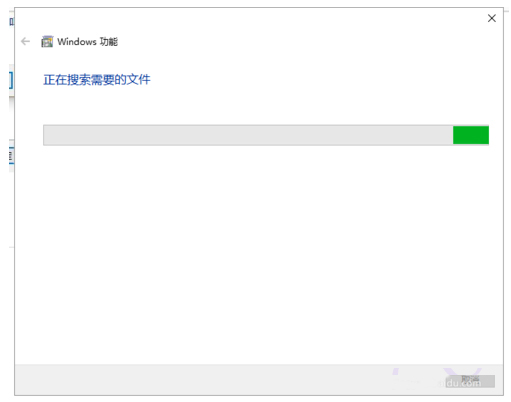
7、这里我们已经基本完成了关闭IE11所需要的更改,只需重启电脑便可完成更改,我们可以选择立刻重启或者稍后重启。
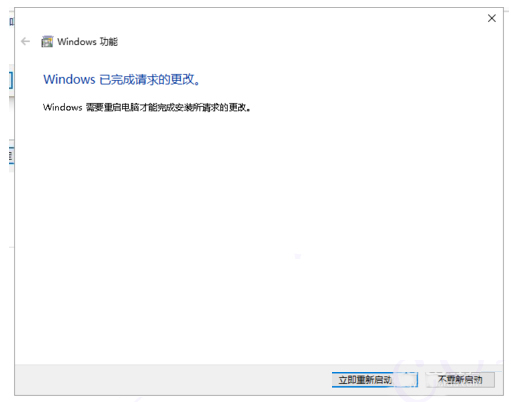
二、Windows7卸载
Windows 7系统默认是安装的IE8,IE10/IE11其实就相当于Windows 7系统的一个程序更新,要卸载IE10/IE11其实就是将这个更新包卸载即可。就本文以Windows 7系统为例介绍具体的卸载方法。先依次点击开始→控制面板→程序和功能,打开“程序和功能”窗口先进入程序和功能还可以在开始菜单的搜索框输入“卸载”,即可找到程序和功能窗口,然后进入程序和功能窗口后,点击左侧窗格中的“查看已安装的更新”,即可查看当前系统所有的更新
在更新卸载列表中找到“Windows Internet Explorer 10”或者“Windows Internet Explorer 11”,选中它,再点击上面的“卸载”按钮
这时候系统会弹出一个卸载确认窗口,我们点击“是”即可进入更新卸载
接着就会进入更新卸载过程,稍等几分钟即可完成卸载,完成后重启计算机即可将系统的IE恢复到之前的版本。如果系统之前安装的是IE8,在卸载更新后IE版本就会恢复到IE8,如果系统之前是安装的IE9,卸载完成后就会恢复到IE9
本卸载方法是调用了卸载包卸载,本方法同样适用于更新IE9后卸载IE9,当然了使用IE10/IE11一键卸载工具的话卸载速度更快。

三、命令符卸载
用命令卸载Win8 IE9/IE10/IE11浏览器:
首先打开,开始---运行-----框里输入cmd,进入命令提示框,将下面的命令复制粘贴到命令框里,然后按下Enter键执行。
执行完命令,必须重启电脑。
卸载IE9的命令:
FORFILES /P %WINDIR%\servicing\Packages /M Microsoft-Windows-InternetExplorer-*9.*.mum /c "cmd /c echo Uninstalling package @fname && start /w pkgmgr /up:@fname /quiet /norestart
卸载IE10的命令:
FORFILES /P %WINDIR%\servicing\Packages /M Microsoft-Windows-InternetExplorer-*10.*.mum /c "cmd /c echo Uninstalling package @fname && start /w pkgmgr /up:@fname /quiet /norestart
卸载IE11的命令:
FORFILES /P %WINDIR%\servicing\Packages /M Microsoft-Windows-InternetExplorer-*11.*.mum /c "cmd /c echo Uninstalling package @fname && start /w pkgmgr /up:@fname /quiet /norestart
当然了还有更简便的方法就是利用RemoveIE这种IE10/IE11一键卸载工具来快速卸载IE10或者ie11了
常见问题解答
一、IE11回退失败
1、打开开始按钮,点选控制面板
2、点击控制面板中的-->程序
3、点击程序和功能
4、点击查看->已安装的更新
5、在microsoft windows列表显示中,选择卸载IE11的更新,语言包不用卸载,会自动卸掉
6、右击IE 11,选择卸载
7、然后重新启动即可恢复
二、IE11兼容模式怎么设置?
1、进入你要设置兼容性模式的网站,然后点击菜单栏的工具--兼容性设置
2、点击兼容性视图设置页面的添加按钮
三、IE11怎么降级?
1、打开控制面板,选择程序和功能,卸载或更改程序
2、选择”查看已安装的更新“
3、由于更新程序比较多,可以选择”安装时间“进行分类
4、找到”Internet Explorer 11“后,右击卸载
5、耐心等待卸载程序完成
6、还是会提示重启计算机
四、IE11打不开网页怎么办?
首先查看下这样的问题存在于打开所有网站都这样还是只是个例,如果是个例的话可以尝试将该网站添加到兼容性视图列表。如果是问题出现在全部站点,那可能是IE本身的设置问题导致,禁用加载项或者在F12开发者模式中以之前版本IE访问看问题是否解决。局部操作都无法解决的情况下可以再尝试重置IE看能否解决
五、IE11怎么降到IE9?
1、打开IE11,点击IE11浏览器右上角的齿轮图标,点击开发人员工具
2、点击后,下面会显示出,开发工具操作对话框
3、点击Edge下拉,选择要给IE11降级的数字
4、选择对应的版本号后,IE浏览器会自动按照相应的版本运行,点击x关闭即可
六、IE11怎么卸载?
1、点击电脑右下角的圆形“开始”按钮,然后在打开菜单中选择“控制版面”,打开控制面板程序
2、在打开的控制面板程序中选择“程序和功能”
3、在打开的程序和功能页面中,默认显示的是“卸载或更改程序”,我们要用到的是做不列表中的“查看已安装的更新”
4、点击“查看已安装的更新”后,打开卸载更新页面,在这里列出了所有的微软的更新文件,也包括我们自己安装的微软产品,找到Internet Explore 11
5、在Internet Explore 11上点右键,然后会弹出卸载的菜单,或者直接点击上面点“卸载”按钮
6、点击“卸载”后,就弹出提示框“您确定要卸载此更新吗”,在这里我们选择是
7、之后系统就开始处理,卸载更新,同时也为还原之前的IE做准备,大概一分钟左右
七、IE11怎么换回IE8?
1、单击“开始”按钮,在搜索框中键入“程序和功能”,然后单击左窗格中的“查看已安装的更新”;
2、在“卸载更新”下,向下滚动到“Microsoft Windows”部分;
3、右键单击“Windows Internet Explorer 11”,单击“卸载”,然后在出现提示时单击“是”;
4、单击以下选项之一:
立即重新启动(完成 Internet Explorer 11 卸载过程,恢复以前的 Internet Explorer 版本);
稍后重新启动(等待手动关闭或重新启动电脑)。
5、然后即可自动回复IE8。
同类软件
网友评论
共0条评论分类列表
类似软件
-

-
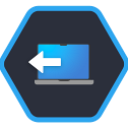
Ashampoo UnInstaller官方版 v15.00.20 卸载清除 / 27.03M
-
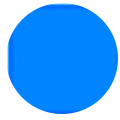
KonBoot(系统密码清除工具) v2.6win7版 卸载清除 / 1.04M
-

CleanWipe(Symantec卸载工具) v14.0 卸载清除 / 3.25M
-

advanced uninstaller pro(软件卸载工具)官方版 v13.26.0.68 卸载清除 / 11.79M





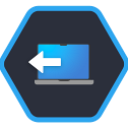




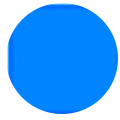


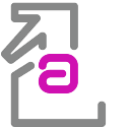

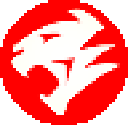








 赣公网安备 36010602000087号
赣公网安备 36010602000087号